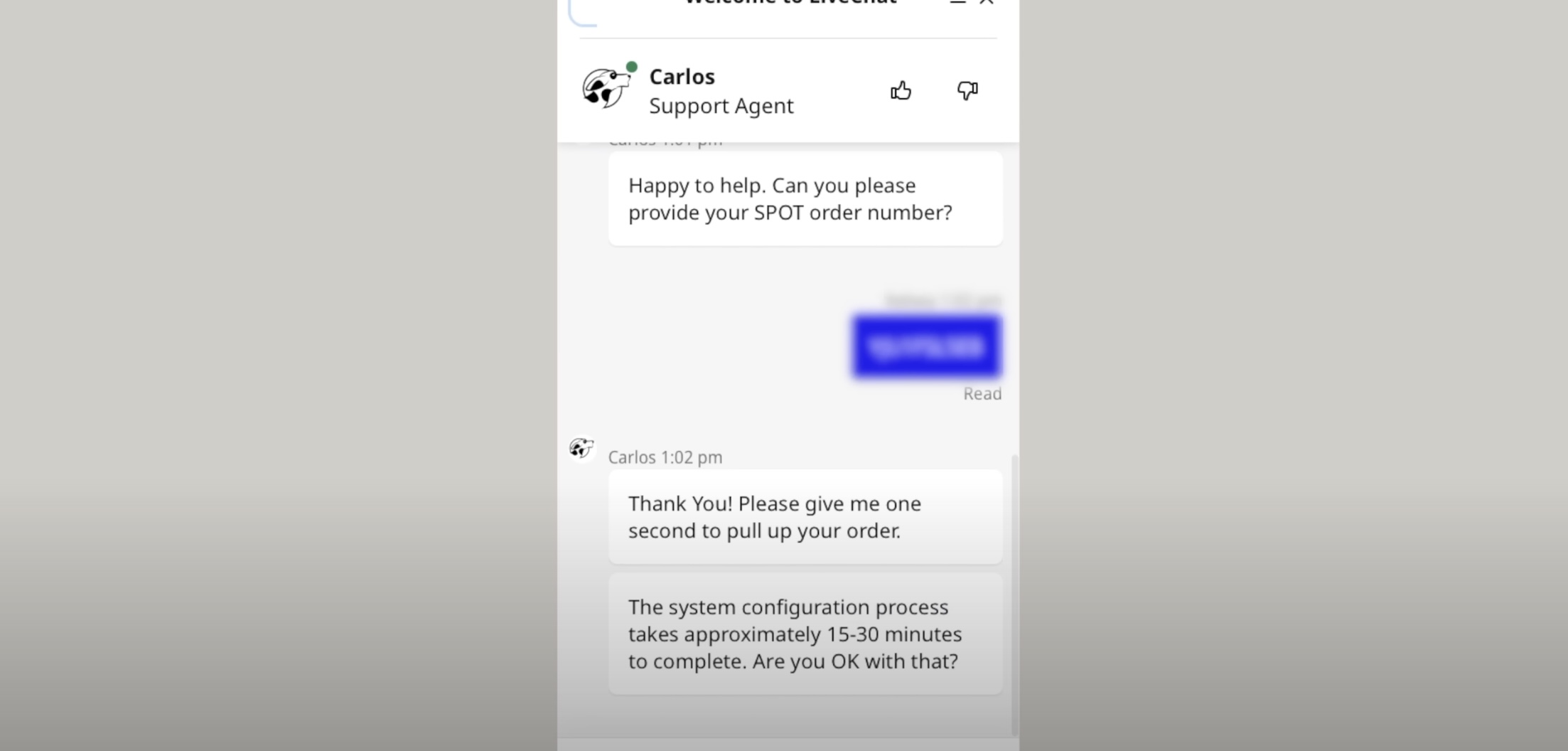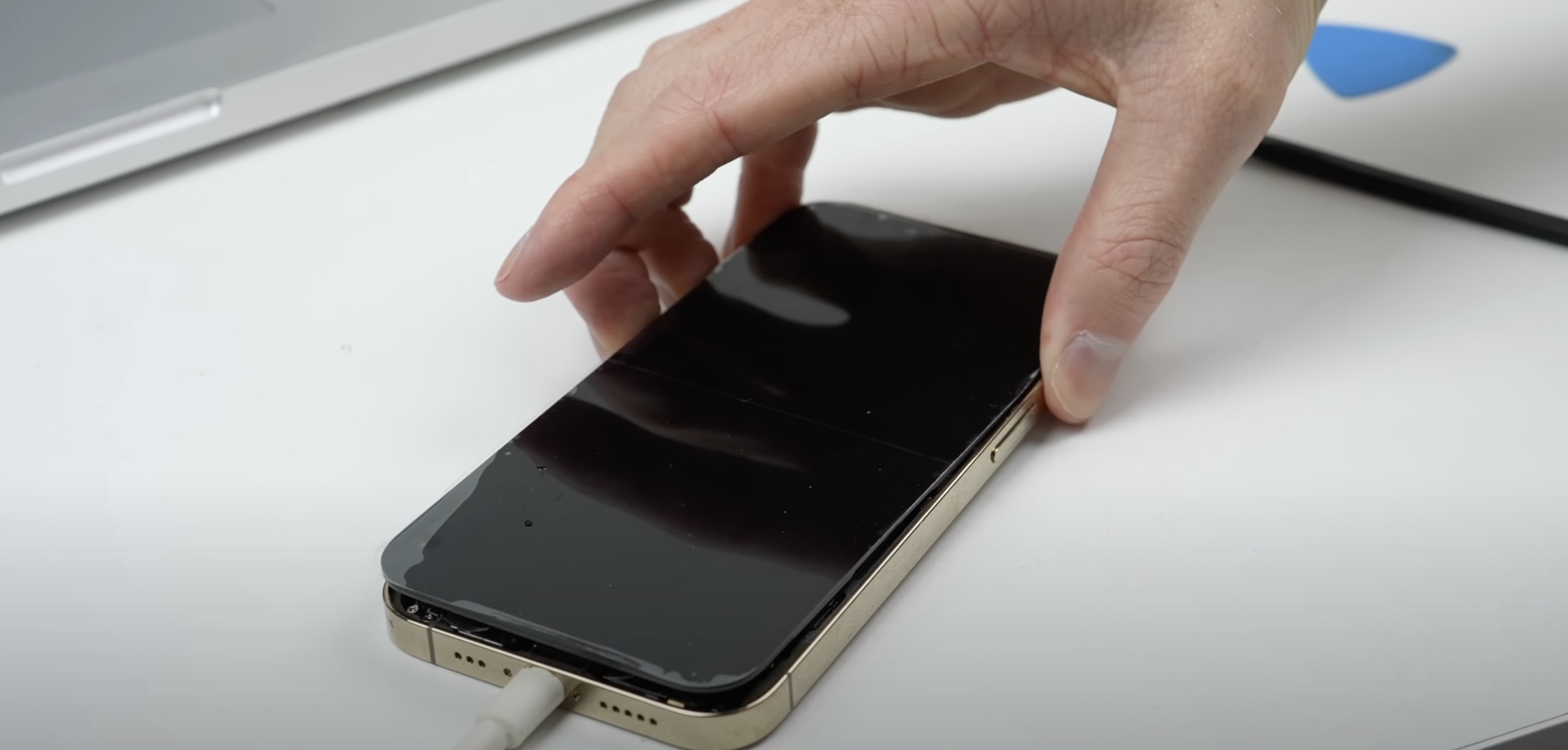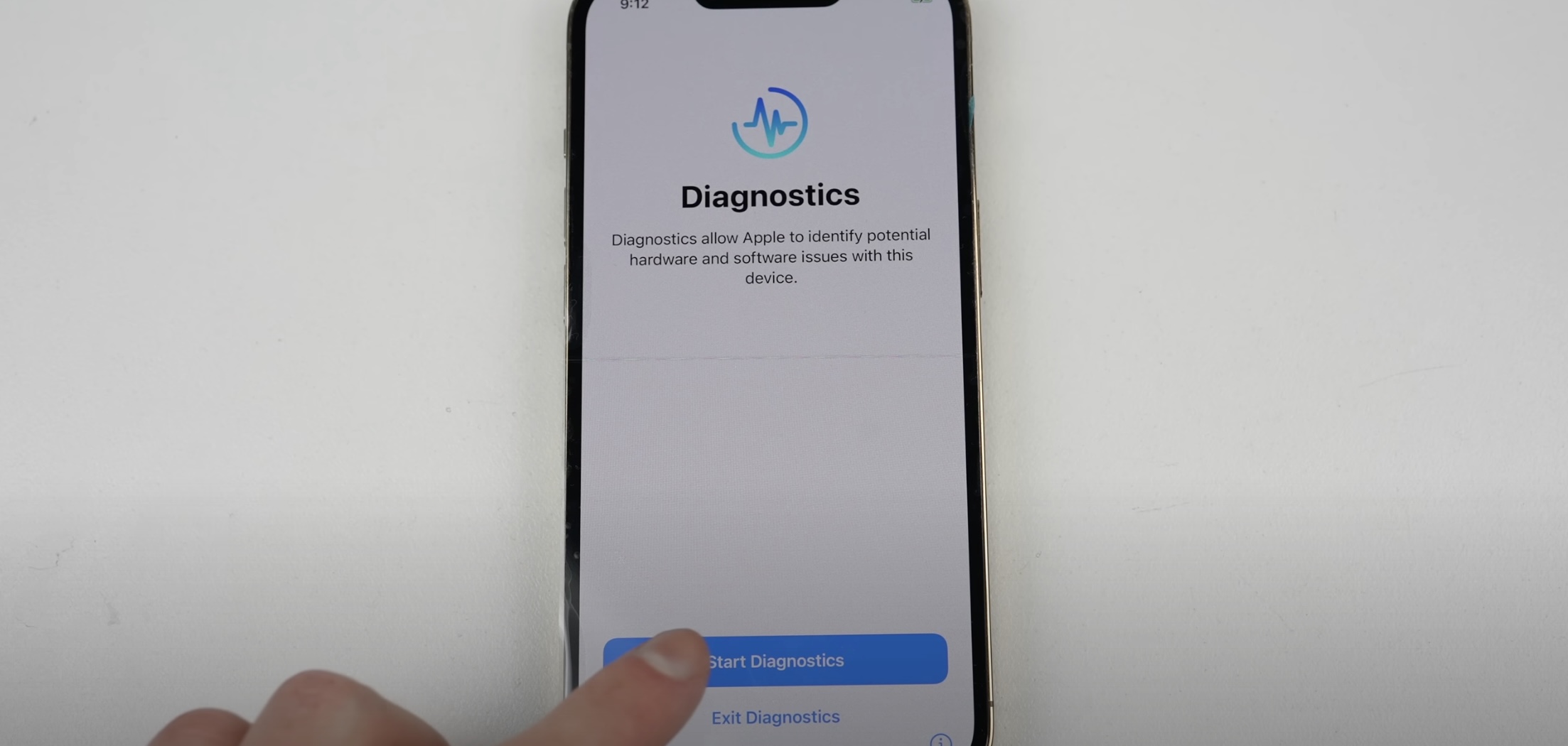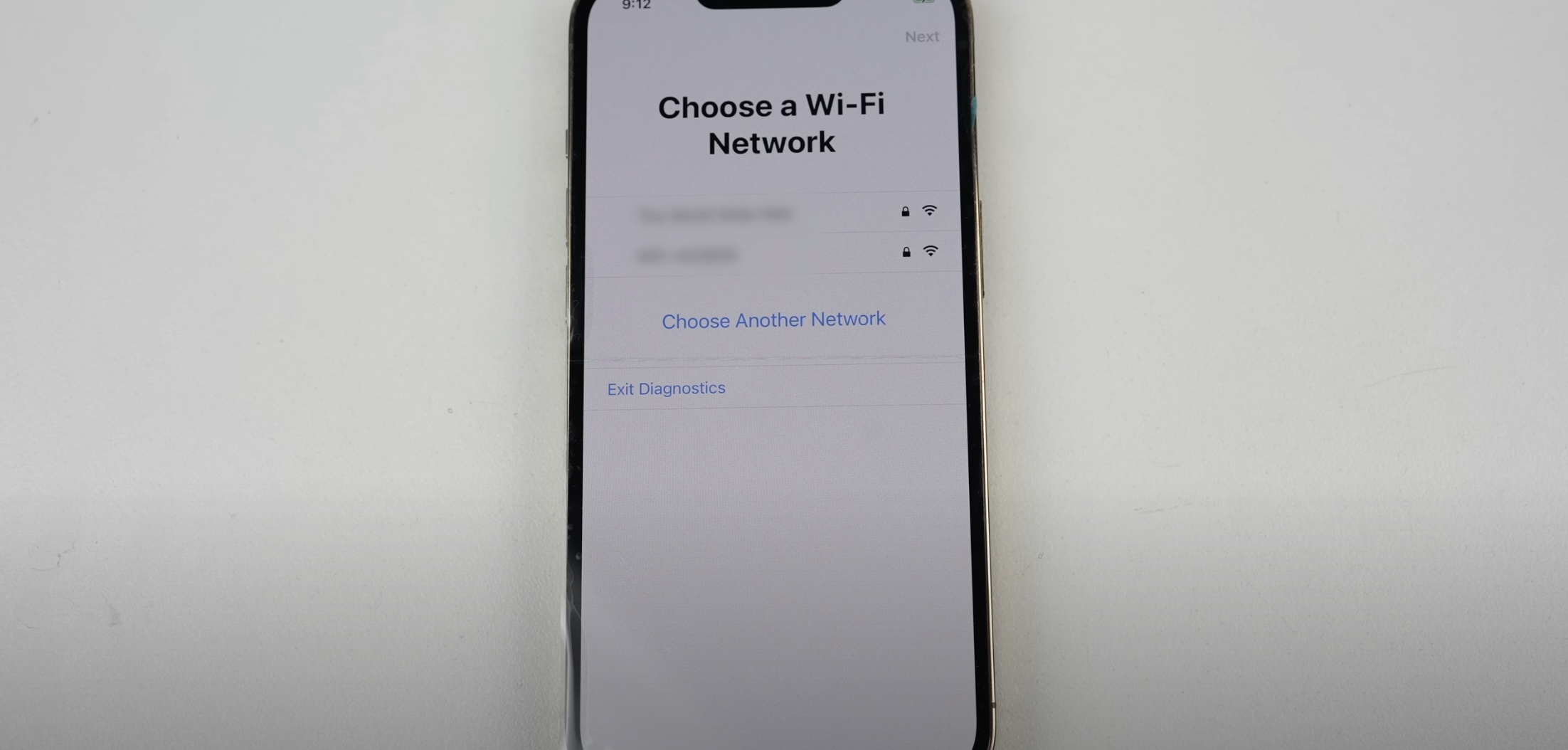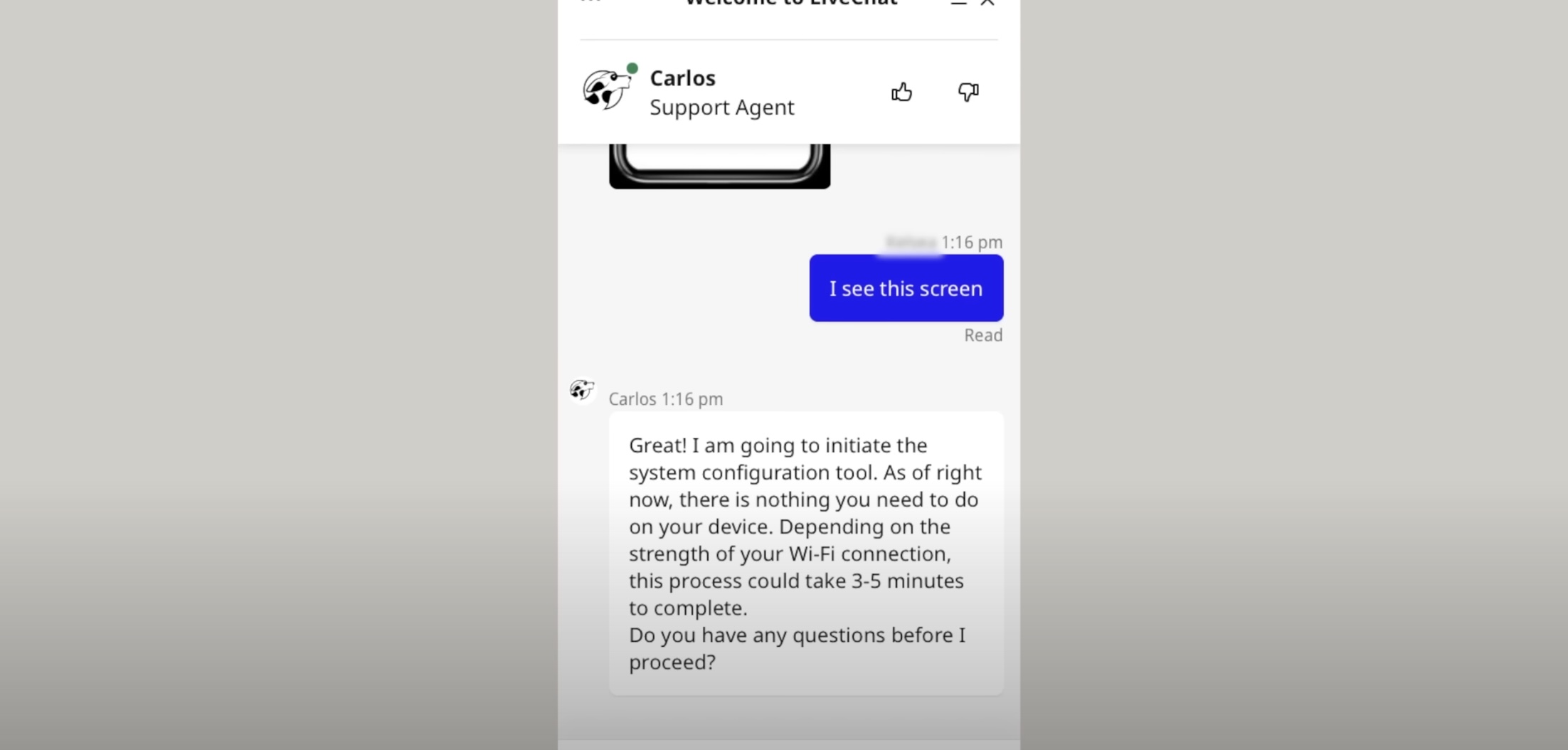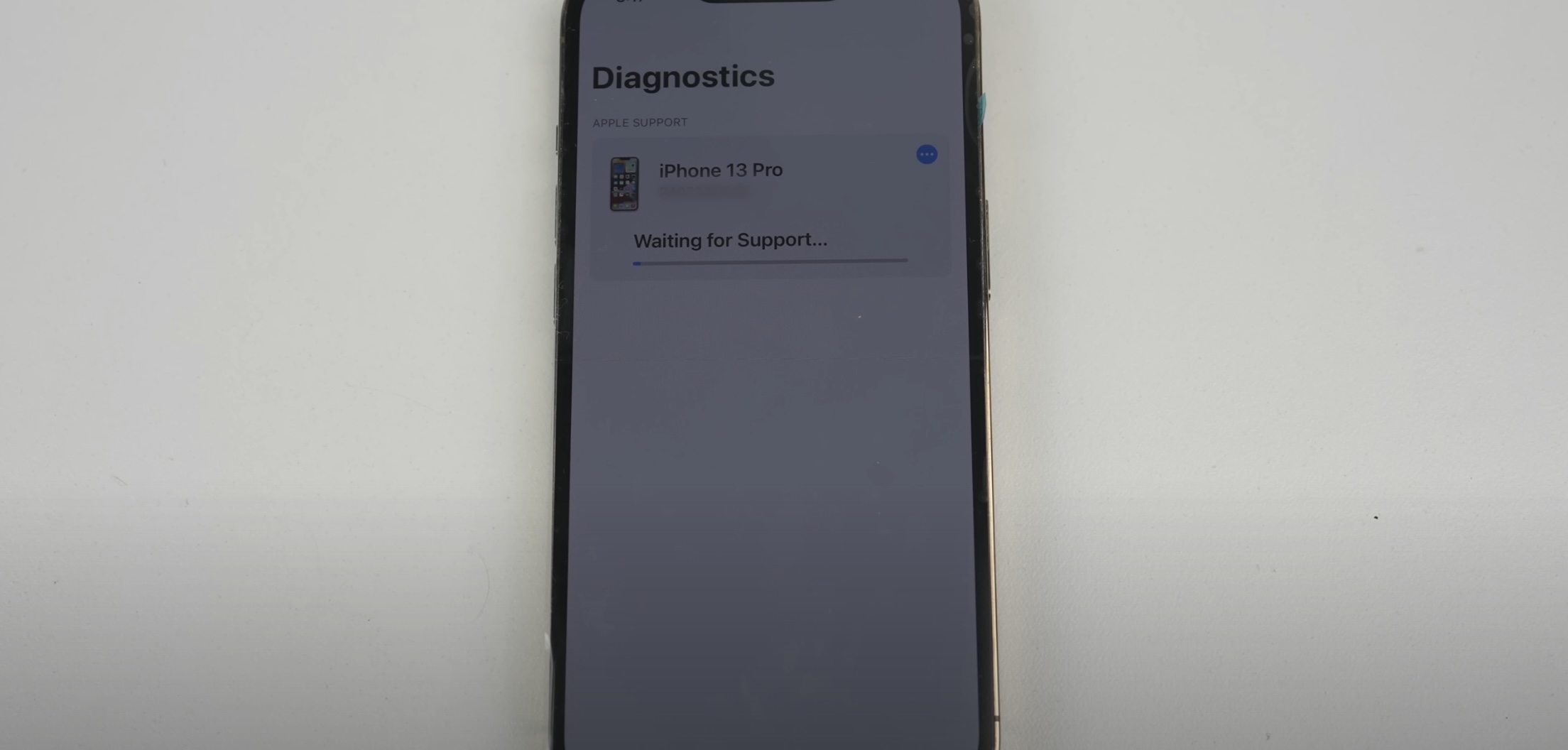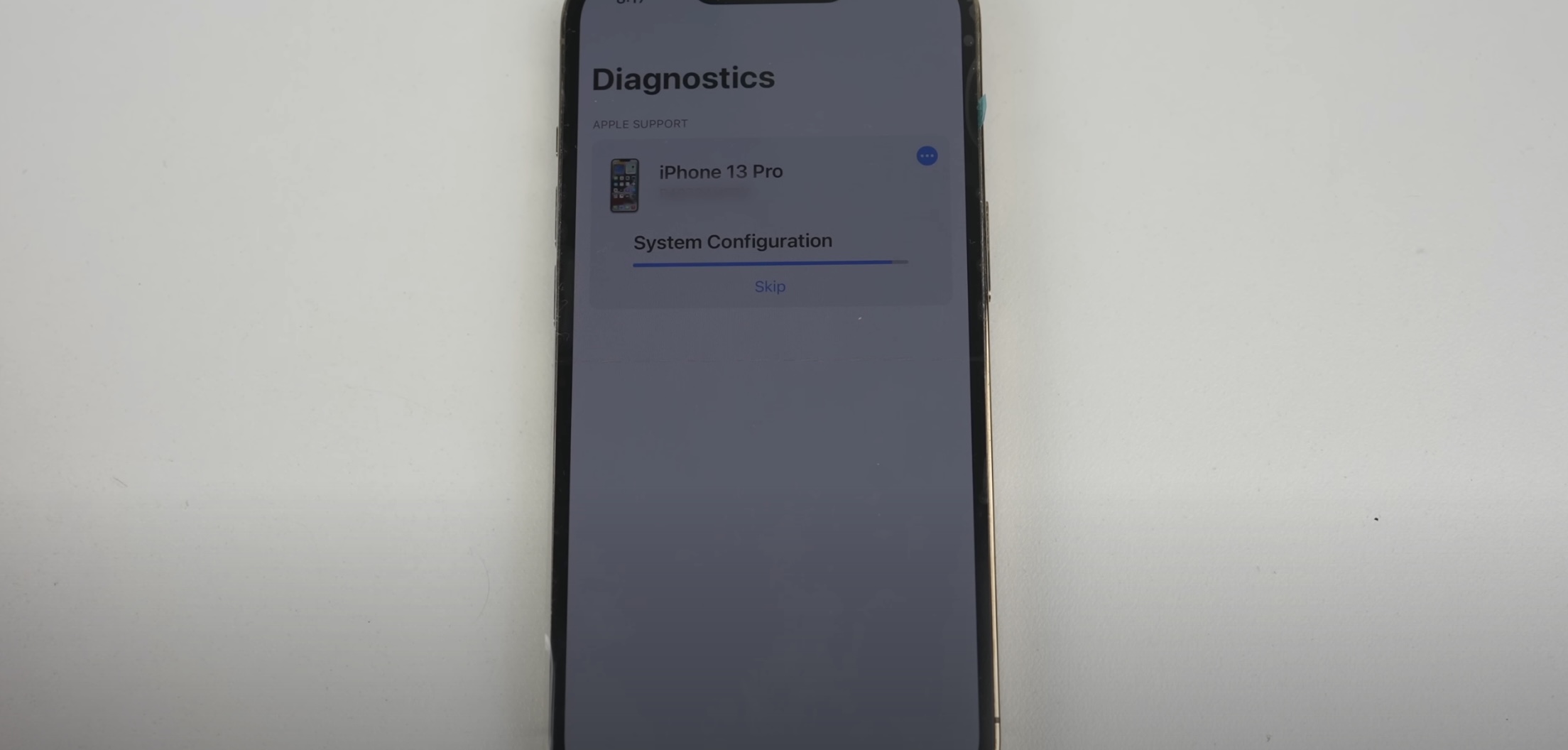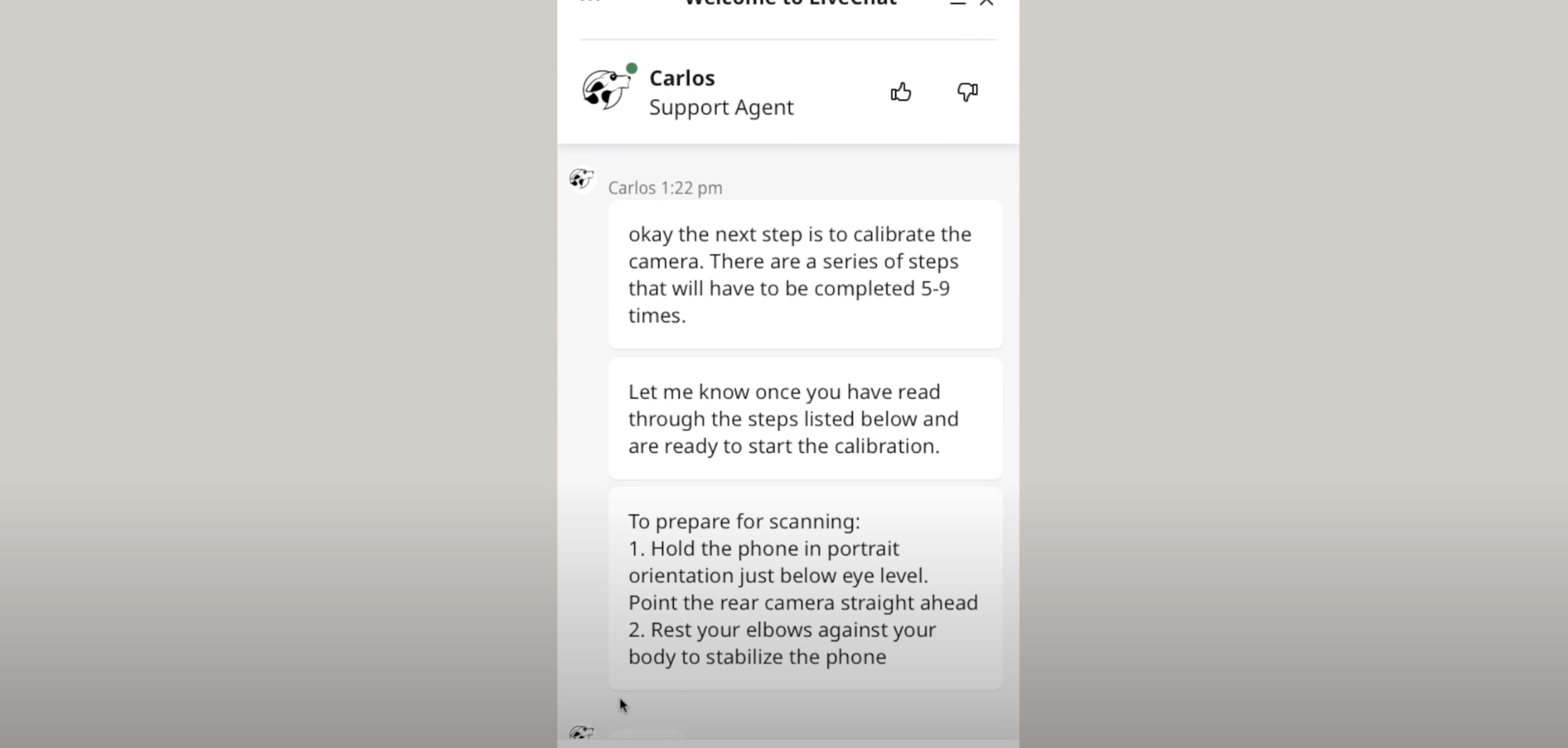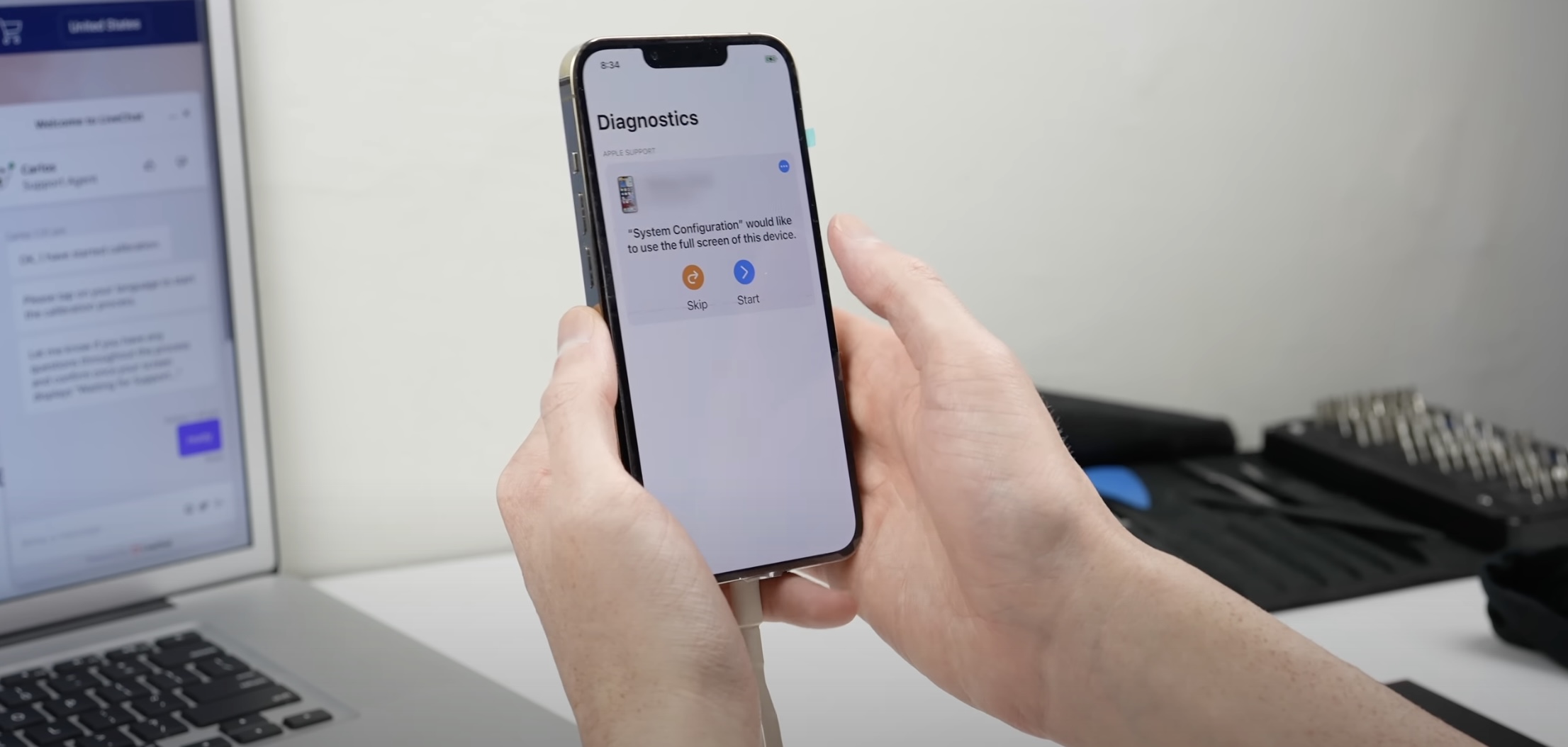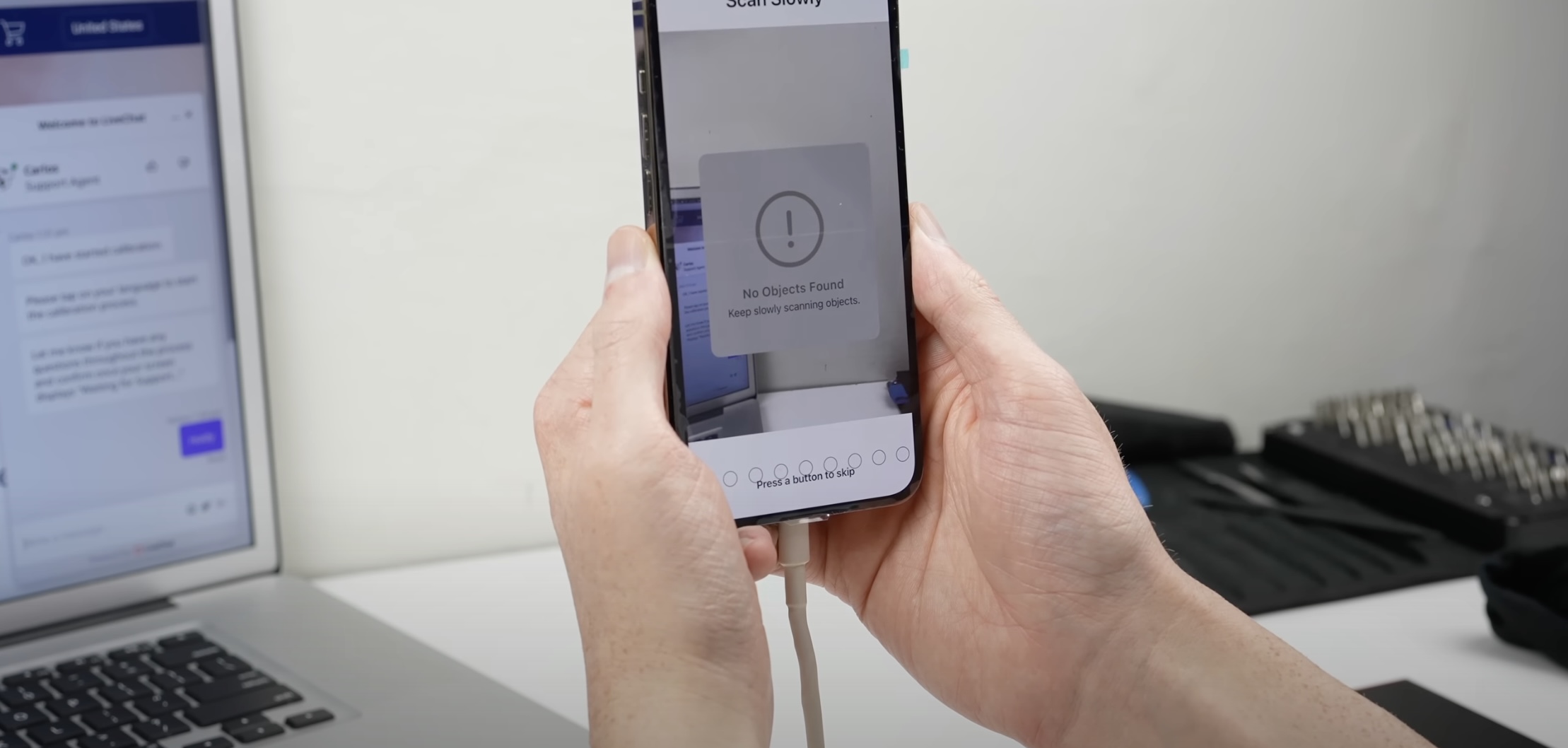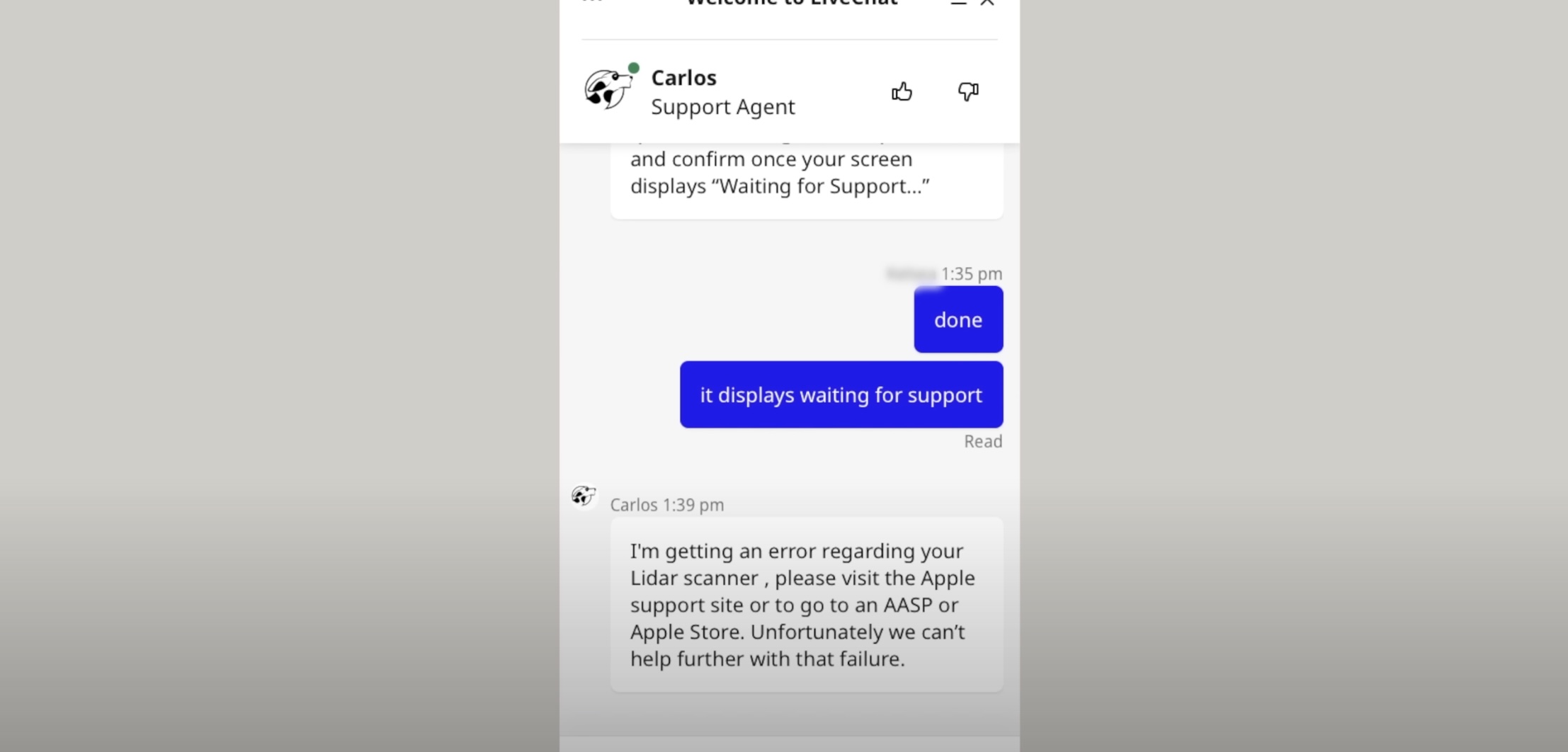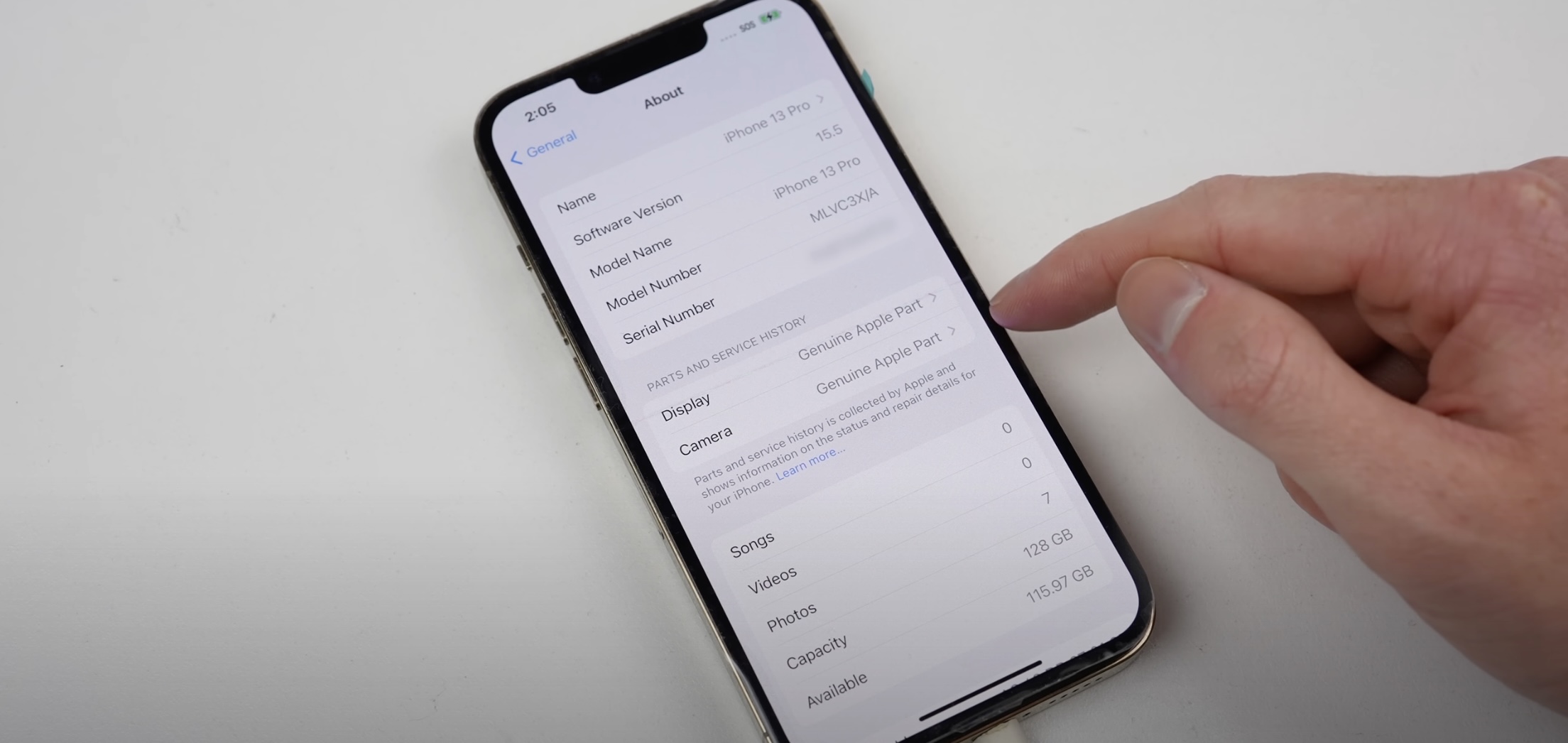Jak jistě víte, tak před několika týdny Apple konečně po dlouhém čekání zpřístupnil program Self Service Repair, prostřednictvím kterého je možné provést opravu jablečných zařízení s využitím originálních dílů a oficiálních manuálů. Aktuálně je tento program každopádně omezen na iPhony 12 (Pro), 13 (Pro) a SE třetí generace, zároveň ho lze zatím využít jen ve Spojených státech amerických. Na našem magazínu jsme vás samozřejmě informovali prakticky o všem, co s programem Self Service Repair souvisí, avšak vzhledem k tomu, že ho v Česku nemůžeme využít, tak si na různé informace jednoduše musíme počkat od zahraničních médií či tvůrců obsahu, kteří jej testují a zkouší na vlastní kůži.
Mohlo by vás zajímat

Mezi jeden z nezodpovězených dotazů v rámci Self Service Repair patří to, jakým způsobem dochází k párování nových originálních dílů s iPhonem. Pokud totiž klasickým způsobem vyměníte baterii, displej či fotoaparát, tak se u novějších iPhonů objeví informace o tom, že byl využit neznámý díl, u kterého není možné ověřit pravost – i při využití originálního dílu. Je jasné, že u originálních dílů od Applu ze Self Service Repair bylo nutné tohle párování nějakým způsobem vyřešit. Kalifornský gigant tak samozřejmě vytvořil speciální systém, který přesně tohle domácím opravářům umožňuje. Všechno to ale začíná už při samotném vytváření objednávky, kdy je nutné do příslušného pole vepsat IMEI vašeho jablečného telefonu, což je jedinečné identifikační číslo, pomocí kterého Apple zjistí, jaké zařízení vlastně máte. Tímto dojde k ověření vybraných dílů a zároveň se jedná o nutnou informaci k párování vyměněných dílů.
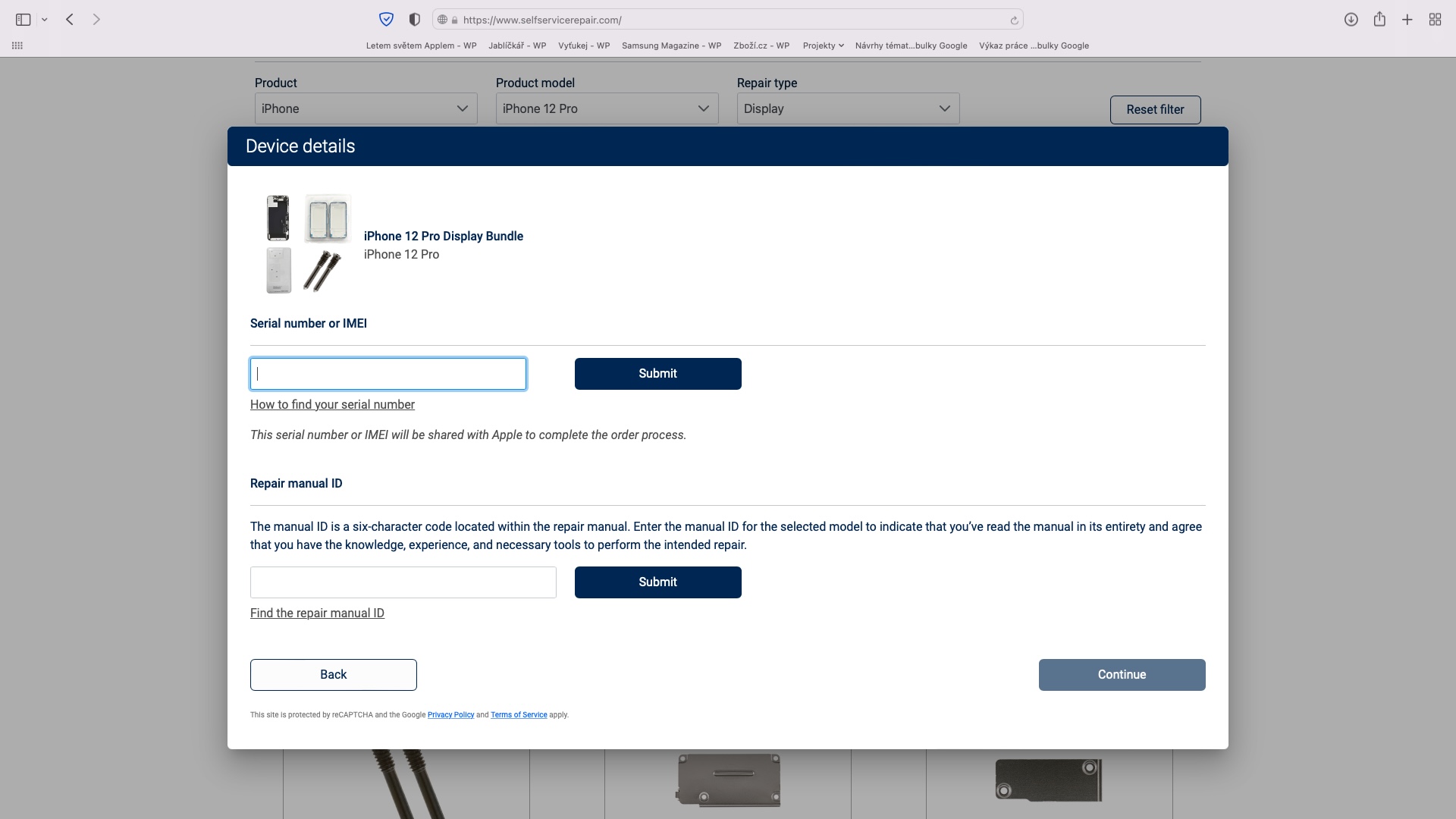
Jakmile vám náhradní díly od Applu přijdou a vy provedete jejich výměnu, tak je pro dokončení opravy, tj. spárování nových dílů, nutné kontaktovat samotnou podporu, a to na stránkách Self Service Repair. Jakmile tak učiníte a operátorovi sdělíte, co potřebujete, tak vás celým procesem povede. Prvně je nutné iPhone přepnout do diagnostického režimu, a to přidržením obou tlačítek pro změnu hlasitosti a připojením k napájení. V diagnostickém režimu se pak připojíte k Wi-Fi a následně dojde ke vzdálenému propojení s technikem. Ten následně může na zařízení spustit různé formy systémové konfigurace, které se liší podle toho, jaký díl měníte. Právě ona systémová konfigurace je proces, který dokáže zajistit spárování základní desky iPhonu s novými díly. V některých případech stačí provést systémovou konfiguraci a je hotovo, jindy je pak například ještě nutné provést určitou formu kalibrace.
Výše uvedený postup se zdá býti jednoduchý a intuitivní, jenže podle zkušeností známého tvůrce videí se jménem Hugh Jeffreys se jedná spíše o opak. Operátor mu hned na začátku sdělil, že celý proces bude trvat okolo 30 minut, ve skutečnosti však trval téměř třikrát déle, což vypovídá o mnohém. Navíc k tomu všemu, provádění systémové konfigurace se několikrát zaseklo a všeobecně šlo vidět, že se nejedná o úplně vychytaný systém. V jednu chvíli, konkrétně při kalibraci LiDAR skeneru po výměně zadního fotomodulu, dokonce došlo k selhání s tím, že operátor zmíněného youtubera automaticky poslal do autorizovaného servisu a nechtěl přistoupit na druhý pokus – nakonec se ho však Hughovi podařilo přemluvit, ale i tak se nepodařilo kalibraci správně provést. Operátor tak opětovně youtubera poslal do autorizovaného servisu, čímž celý proces párování bez lístosti ukončil. Po spuštění opravovaného iPhonu se však ukázalo, že systémová konfigurace přece jenom musela úspěšně proběhnout, a to i přes zobrazené chyby. V nastavení telefonu se totiž zobrazily informace o využití originálních dílů. Na závěr článku jen pro zajímavost zmíním, že staré díly se po spárování nových dílů automaticky „deaktivují“ a po jejich opětovném připojení systém hlásí, že nelze ověřit jejich pravost. Vždy je tedy možné mít s jedním iPhonem spárovaný pouze jeden díl svého druhu. Na celý postup výměny, včetně komunikace s operátorem ze Self Service Repair a s cennými zajímavými informacemi, se můžete podívat v samotném videu, které přikládám níže.